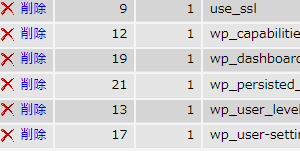エックスサーバー SSHの使い方
SSHは、コマンドベースでサーバーをいじるための接続環境です。
コマンドは、基本的にUNIXコマンドなので入ってしまえばどうということはないのですが、SSHでの接続を確立させるまでが案外苦労します。
エックスサーバーでのSSHでの接続を解説します。
解説といってもエックスサーバーのHELPページ通りなのですが、一部理解できない書き方の部分あるのでここでか聞けておこうという主旨です。
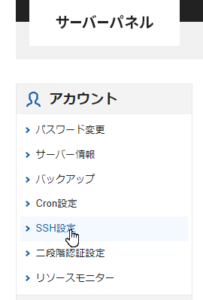
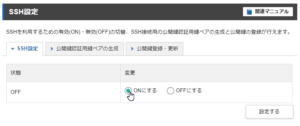
パスフレーズを設定して「確認画面へ進む」をクリック。
※ここで設定したパスフレーズがサーバーにログインするときのパスワードになります。
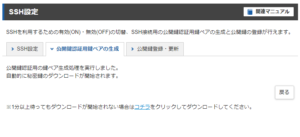
秘密鍵ファイルをダウンロードして適当な場所に保存します。
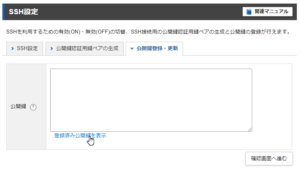
ここがポイントです。
エックスサーバーのHELPページでは、「公開鍵登録・更新画面が表示されましたら「公開鍵」欄にお手持ちの公開鍵を入力し、「確認画面へ進む」ボタンをクリックします。」となっています。
これって「はっ?」ってなります。拡張子 .key のファイルを開いて・・・とかやるとどこからどこまで?イミフです。
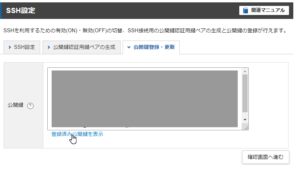
起動すると即接続ウィンドウ画面になっているので一度これをキャンセルします。
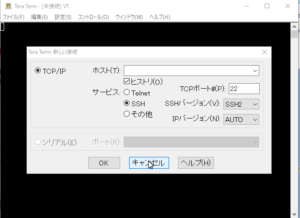
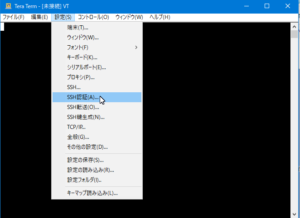
※うちの場合日本語化してありますけど、場所的には同じ場所にありますので「SSH…」の次の項目であってます。
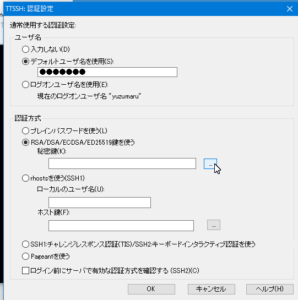
・デフォルトユーザー(サーバーID)を入力

・RSA/DSA/ECDSA/ED25519~ でダウンロードしてある秘密鍵ファイルを指定
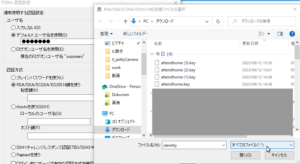
ファイル選択時「秘密鍵ファイル」の選択になっているのでこれを「すべてのファイル」にきりかえてダウンロードしてある秘密鍵ファイル(*.key)を指定してOKをクリックします。
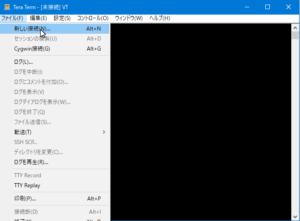
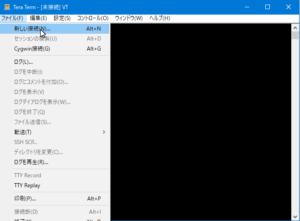
ホスト:初期ドメイン
TCPポート:10022
でOKをクリック。
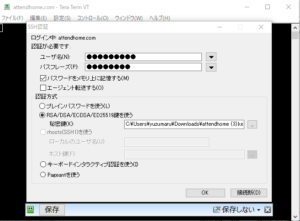
ユーザー名:サーバーID
パスフレーズ:設定したパスフレーズ
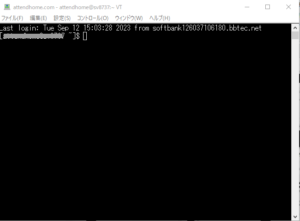
これでSSH接続が確立されます。
コマンドは、基本的にUNIXコマンドなので入ってしまえばどうということはないのですが、SSHでの接続を確立させるまでが案外苦労します。
エックスサーバーでのSSHでの接続を解説します。
解説といってもエックスサーバーのHELPページ通りなのですが、一部理解できない書き方の部分あるのでここでか聞けておこうという主旨です。
エックスサーバーでのSSH接続の有効化・無効化
1、サーバーパネルへログインして「SSH設定」をクリックします。
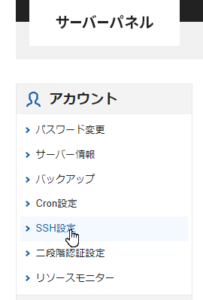
2、SSHの設定をONにします。
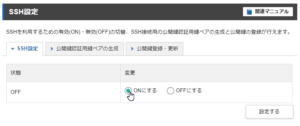
エックスサーバーでの公開鍵認証用鍵ペアの生成、公開鍵の登録
サーバー上で公開鍵認証用鍵ペアの生成を行う場合
SSHの設定のタブの「公開鍵認証用鍵ペアの生成を行う」をクリックします。パスフレーズを設定して「確認画面へ進む」をクリック。
※ここで設定したパスフレーズがサーバーにログインするときのパスワードになります。
秘密鍵をPC上の任意の場所に保存
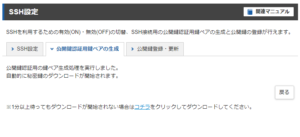
秘密鍵ファイルをダウンロードして適当な場所に保存します。
エックスサーバーでの「SSH設定」の「公開鍵登録・更新」
「SSH設定」の「公開鍵登録・更新」タブを開きます。
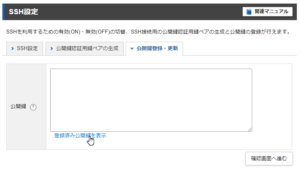
ここがポイントです。
エックスサーバーのHELPページでは、「公開鍵登録・更新画面が表示されましたら「公開鍵」欄にお手持ちの公開鍵を入力し、「確認画面へ進む」ボタンをクリックします。」となっています。
これって「はっ?」ってなります。拡張子 .key のファイルを開いて・・・とかやるとどこからどこまで?イミフです。
ここは、エックスの解説をパスして「登録済み公開鍵を表示」をクリックします。
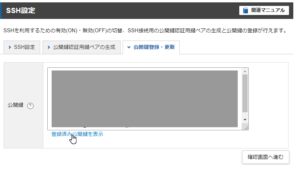
teraterm でSSH接続ログインする
SSHソフトの設定(Tera Term)
TeraTermはフリーソフトなので検索をかけてダウンロードで入手します。起動すると即接続ウィンドウ画面になっているので一度これをキャンセルします。
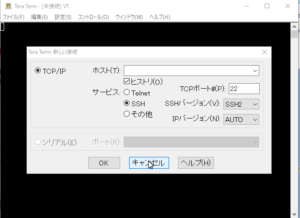
SSHの設定
「設定」から「SSH認証」を選択します。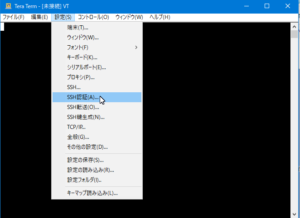
※うちの場合日本語化してありますけど、場所的には同じ場所にありますので「SSH…」の次の項目であってます。
TTSSH認証設定
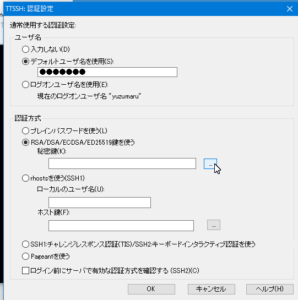
・デフォルトユーザー(サーバーID)を入力

・RSA/DSA/ECDSA/ED25519~ でダウンロードしてある秘密鍵ファイルを指定
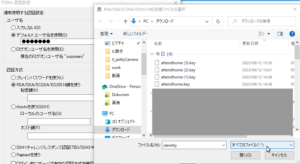
ファイル選択時「秘密鍵ファイル」の選択になっているのでこれを「すべてのファイル」にきりかえてダウンロードしてある秘密鍵ファイル(*.key)を指定してOKをクリックします。
SSH接続
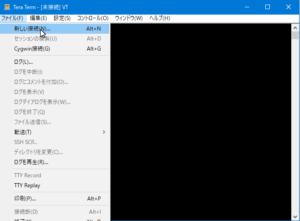
「ファイル」->「新しい接続」
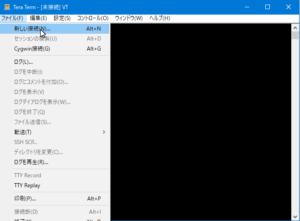
ホスト:初期ドメイン
TCPポート:10022
でOKをクリック。
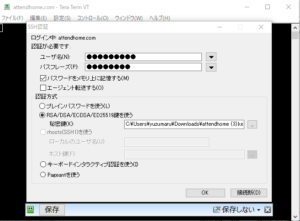
ユーザー名:サーバーID
パスフレーズ:設定したパスフレーズ
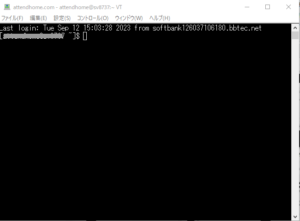
これでSSH接続が確立されます。